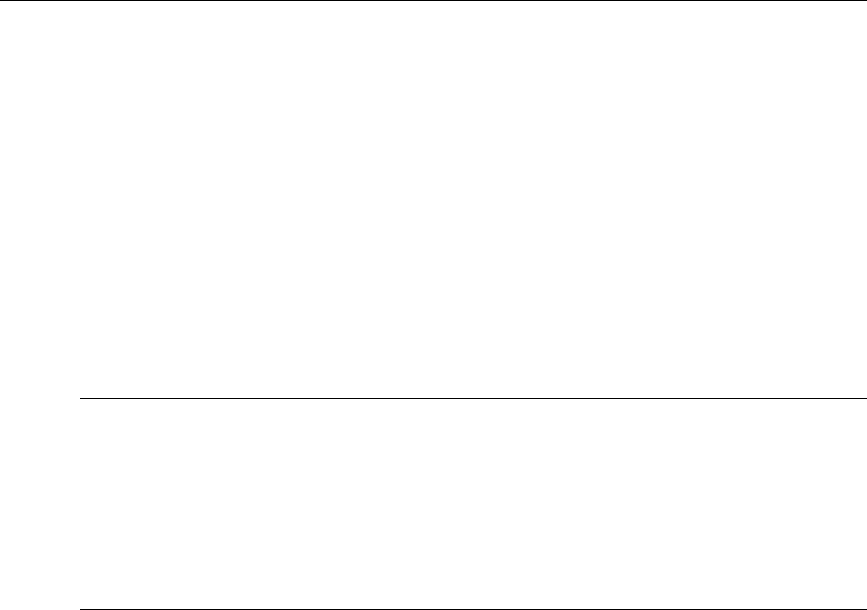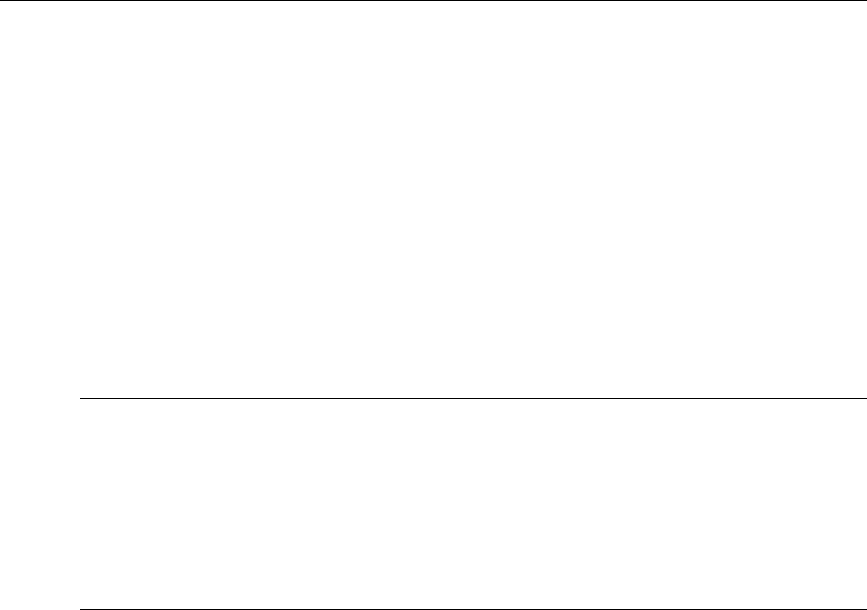
Lektion 3: Optimieren von Hyper-V-Hosts 191
Lektion 3: Optimieren von Hyper-V-Hosts
Sie sind nun so weit, die Leistungsoptimierung Ihrer Hyper-V-Computer durchzuführen.
Zur Optimierung von Microsoft Windows Server 2008-Computern überprüfen Sie zuerst die
Leistung der Server und nehmen dann die entsprechenden Änderungen vor. Wenn Sie die
Installation und Konfiguration korrekt durchführen, sollten Ihre Hyper-V-Server eigentlich
laufen. Hyper-V ist ein sehr solider und stabiler Dienst; er gehört zu den stabilsten von
Windows Server 2008.
Trotz dieser Stabilität kann natürlich immer noch etwas schiefgehen, sei es wegen System-
oder wegen menschlicher Fehler. Und wenn Probleme auftreten, sollen Sie in der Lage sein,
die Probleme schnell zu erkennen und mit geeigneten Maßnahmen zu beseitigen. Am besten
ist es, zur Vorbereitung auf solche Situationen routinemäßig Leistungsüberprüfungen durch-
zuführen. Wenn Sie das tun, erhalten Sie rechtzeitig Hinweise auf eine Reihe von Engpässen
und können Schwierigkeiten vorbeugen. Das ist das Thema dieser Lektion.
Am Ende dieser Lektion werden Sie in der Lage sein, die folgenden Aufgaben auszuführen:
■ Überwachen der Leistung von Windows Server 2008
■ Arbeiten mit den Hyper-V-Leistungsindikatoren
■ Verwenden der Zuverlässigkeits- und Leistungsüberwachung
Mit jedem dieser Punkte kommen Sie dem Ziel näher, Ihre Hyper-V-Systeme bei vertret-
barem Aufwand mit optimaler Leistung laufen zu lassen.
Veranschlagte Zeit für diese Lektion: 45 Minuten
Verwalten der Windows Server 2008-Systemressourcen
Windows Server enthält einige Tools, mit denen sich potenzielle Probleme mit System-
ressourcen erkennen lassen. Ist der Computer nicht richtig konfiguriert und verfügt er nicht
über ausreichend Ressourcen, beispielsweise Prozessorleistung, RAM oder Festplattenplatz,
können Sie durch eine entsprechende Überwachung des Systems erkennen, wo die Engpässe
auftreten. Anschließend können Sie den Computer mit zusätzlichen Ressourcen ausstatten.
Handelt
es
sich
um
einen
physischen
Computer,
bedeutet
dies
meistens,
den
Computer
herun-
terzufahren, neue Ressourcen zu installieren (beispielsweise zusätzliche Speicherriegel) und
das System dann neu zu starten. Ist der Computer virtuell, können Sie die neuen Ressourcen
unter Umständen während des Betriebs hinzufügen. Sofern dies nicht möglich ist, fahren Sie
den Computer herunter, weisen ihm zusätzliche Ressourcen zu (beispielsweise einen weite-
ren Prozessor und zusätzlichen Speicher) und starten ihn dann neu. Nach dem Neustart
sollten Sie erneut die Leistung des Computers nachmessen und überprüfen, ob die neuen
Ressourcen das Problem behoben haben.
Zu den Tools, mit denen Sie unter Windows Server 2008 Leistungsengpässe erkennen
können, gehören:
■ Der Task-Manager zeigt die aktuelle Auslastung der Systemressourcen an.
■ Die Ereignisanzeige protokolliert Ereignismeldungen, einschließlich leistungsbezoge-
ner Ereignisse.